نحوه نصب چاپگر HP LaserJet 1018
برای هر شخص مدرن، مهم است که او توسط مقدار زیادی از مستندات مختلف احاطه شده است. این گزارش ها، مقالات پژوهشی، گزارش ها و غیره است. مجموعه برای هر فرد متفاوت خواهد بود. اما یک چیز وجود دارد که همه ی این افراد را متحد می کند - نیاز به چاپگر.
نصب پرينتر HP LaserJet 1018
افرادی که قبلا هیچ کاری با تجهیزات رایانه ای ندارند و افراد بسیار با تجربه ای که برای مثال دیسک راننده ندارند، ممکن است با مشکل مشابه روبرو شوند. به هر حال، روش نصب پرینتر کاملا ساده است، بنابراین اجازه دهید متوجه شوید که چگونه انجام می شود.
از آنجا که HP LaserJet 1018 یک چاپگر نسبتا ساده است که تنها می تواند چاپ کند، که اغلب برای کاربر کافی است، ما اتصال دیگری را در نظر نمی گیریم. این به سادگی وجود ندارد
- اول، چاپگر را به شبکه برق وصل کنید. برای انجام این کار، ما نیاز به سیم خاصی داریم که باید در دستگاه با دستگاه اصلی عرضه شود. آن آسان است شناسایی، زیرا از یک طرف پلاگین. مکان های زیادی در چاپگر وجود ندارد، جایی که می توانید چنین سیم را ضمیمه کنید، بنابراین این روش نیازی به شرح دقیق ندارد.
- به محض اینکه دستگاه کار خود را شروع می کند، می توانید آن را به رایانه وصل کنید. این به ما در این USB-کابل مخصوص که در کیت نیز موجود است کمک خواهد کرد. لازم به ذکر است که یک کابل مربع جانبی به چاپگر متصل است، اما شما باید رابط USB آشنا در پشت کامپیوتر را جستجو کنید.
- بعد، شما باید راننده را نصب کنید. از یک طرف، سیستم عامل ویندوز می تواند قبلا نرم افزار استاندارد را در پایگاه داده های خود انتخاب کند و حتی یک دستگاه جدید ایجاد کند. از سوی دیگر، چنین نرم افزاری از سازنده بسیار بهتر است، زیرا به طور خاص برای چاپگر مورد استفاده قرار گرفته است. به همین دلیل ما دیسک را وارد کرده و دستورالعمل نصب جادو را دنبال می کنیم .
- اگر به دلایلی دیسک با چنین نرم افزاری نداشته باشید و یک راننده با کیفیت برای چاپگر مورد نیاز است، پس همیشه می توانید برای کمک به وب سایت رسمی سازنده مراجعه کنید.
- پس از مراحل فوق، چاپگر آماده کار است و می تواند مورد استفاده قرار گیرد. فقط برای رفتن به منوی «شروع» باقی می ماند، «دستگاه ها و چاپگرها» را انتخاب کنید، میانبر با تصویر دستگاه نصب شده پیدا کنید. با کلیک راست بر روی آن کلیک کنید و "دستگاه پیش فرض" را انتخاب کنید. اکنون تمام فایل هایی که برای چاپ ارسال می شوند، به یک دستگاه جدید نصب شده اند.


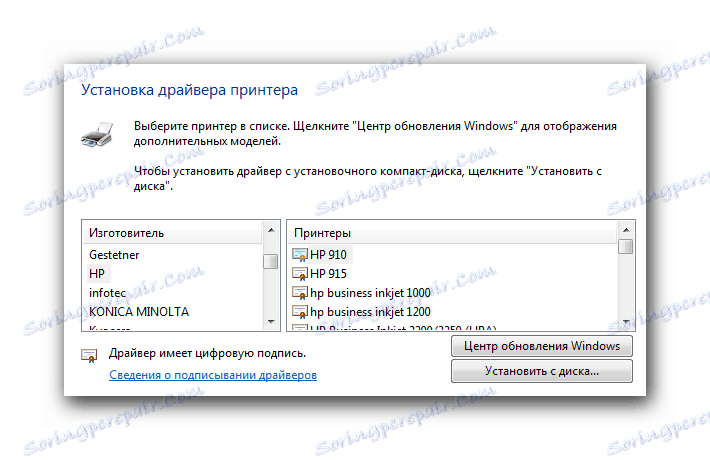

در نتیجه ما می توانیم بگوییم که نصب چنین دستگاهی یک موضوع طولانی نیست. کافی است که همه چیز را در دنباله درست انجام دهید و مجموعه ای کامل از جزئیات لازم داشته باشید.
